Simplifica la gestión de correos electrónicos en un solo buzón.
Agregar una cuenta de Gmail a Outlook te permite acceder desde un mismo sitio a tus calendarios, tareas y recordatorios. Así como establecer para todos tus correos filtros y reglas.
Ventajas de tener ambas cuentas de correo en Outlook
- Centralización de correos electrónicos: te permite gestionar todos tus correos electrónicos en un solo lugar. Puedes ver, enviar y recibir mensajes de Gmail directamente desde Outlook.
- Sincronización de contactos y eventos: Gmail funciona perfectamente con clientes de escritorio como Microsoft Outlook. Esto significa que puedes sincronizar tus contactos y eventos entre ambas plataformas, manteniendo la productividad incluso sin conexión a internet.
- Acceso a funciones avanzadas: Puedes aprovechar las funciones avanzadas de Outlook, como la organización de carpetas, reglas de correo, búsqueda avanzada y más. Esto puede ser especialmente útil para profesores y estudiantes que necesitan administrar múltiples cuentas de correo electrónico y mantenerse organizados.
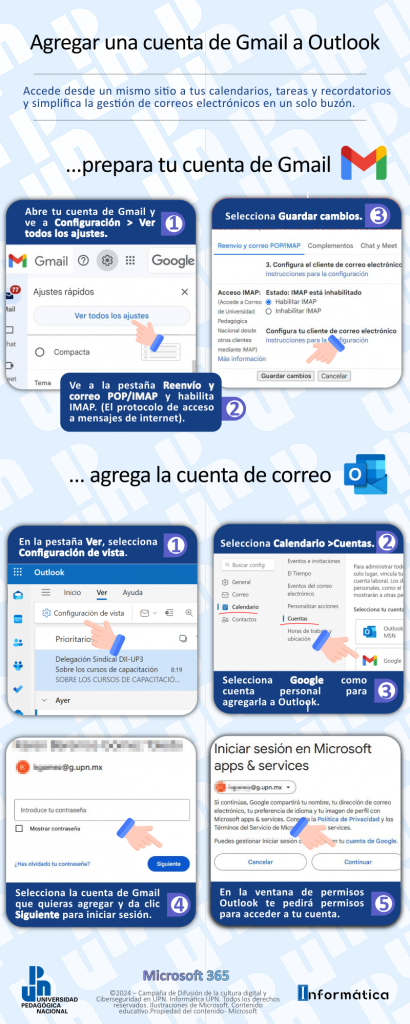
Agregar una cuenta de Gmail a Outlook es bastante sencillo. Aquí tienes una guía rápida para hacerlo:
Prepara tu cuenta de Gmail:
- Abre tu cuenta de Gmail y ve a Configuración (el ícono de engranaje en la esquina superior derecha).
- Selecciona Ver todos los ajustes
- Ve a la pestaña Reenvío y correo POP/IMAP y habilita IMAP. (El protocolo de acceso a mensajes de internet).
- Selecciona Guardar cambios
Agrega una cuenta de Gmail a Outlook
- En la pestaña Ver, selecciona Configuración de vista
- Selecciona Calendario >Cuentas
- Desde el panel de cuentas de correo electrónico, selecciona Gmail como cuenta personal para agregarla a Outlook.
- En la ventana emergente, selecciona la cuenta de Gmail que quieras agregar y da clic Continuar para iniciar sesión.